移动硬盘作为大家经常使用的储存重要文件的设备,相信有时大家会想给移动硬盘加密,这样就能保护其中的数据了。今天小编分享两个方法,可以给移动硬盘加密

方法一:内置加密功能
1、首先,插入U盘或移动硬盘等装好驱动,打开【控制面板】,选择【系统和安全】;
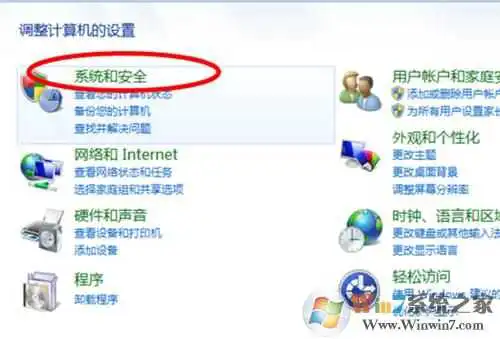
2、找到【Bitlocker驱动器加密】选项,打开它;找到移动设备,点后面的【启用Bitlocker】;
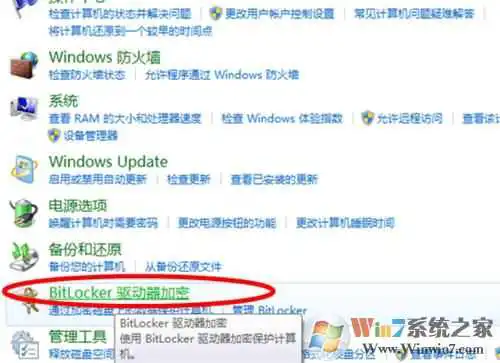
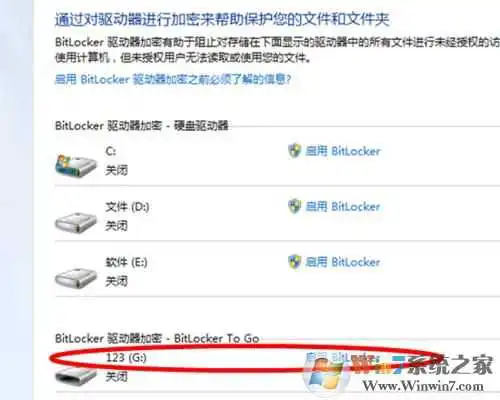
3、接着,勾选【使用密码xxxxx】,设置一个密码,点击下一步;
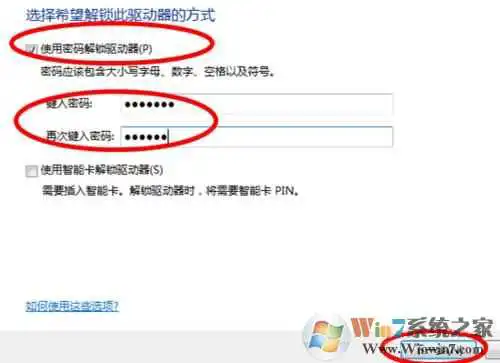
4、点击【将恢复密钥保存到文件】,选择保存位置点“确定”即可。
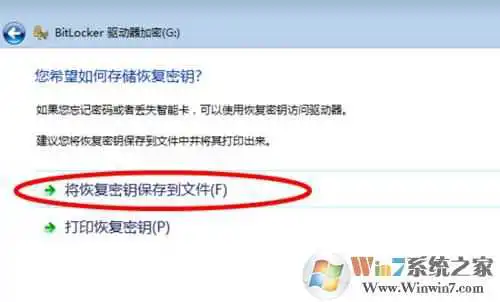
等待加密完成后,以后你使用再插入U盘或移动硬盘,就会提示输密码啦~ 有需要的朋友,不妨试试看!
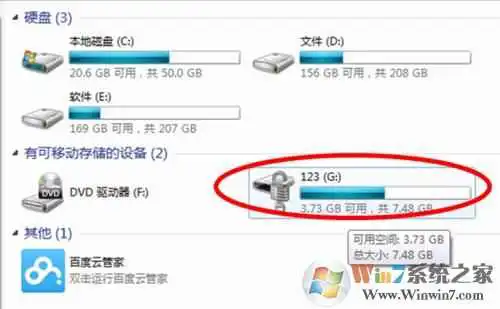
方法二:使用加密工具
推荐:高强度文件夹加密大师 V9000激活成功教程版
高强度文件夹加密大师正式版支持三种加密方式:本机加密”、“移动加密”和“隐藏加密”。使用移动加密可以把加密后的文件夹移动到任何地方,包括没有安装过加密软件的地方,同样需要解密才能打开。而且支持临时解密的功能,让您不用每次都重新加密!

由于支持移动加密,所以即便是系统重装、还原、也能照样加密。
使用的加密方式安全性极高,达到了文件夹加密安全性的顶峰!使用任何工具都无法解开!
值得一提的是它的加密速度极快,上百 G 的数据仅需1秒钟完成。没有大小限制。
使用了高强度的加密算法,给文件夹加密码,让您的文件夹更安全。不仅可以将您的文件夹彻底隐藏起来,更可以锁定您的软盘、硬盘等所有驱动器!方便,安全! 另外它与系统结合的天衣无缝,在电脑中任何一个文件夹上右键即可加密。
通过上面两种方法都可以给移动硬盘加密,至于使用哪种方法就看个人喜好了。
到此这篇移动硬盘怎么设置密码加密(移动硬盘怎样设置密码)的文章就介绍到这了,更多相关内容请继续浏览下面的相关推荐文章,希望大家都能在编程的领域有一番成就!
版权声明:
本文来自互联网用户投稿,该文观点仅代表作者本人,不代表本站立场。本站仅提供信息存储空间服务,不拥有所有权,不承担相关法律责任。
如若内容造成侵权、违法违规、事实不符,请将相关资料发送至xkadmin@xkablog.com进行投诉反馈,一经查实,立即处理!
转载请注明出处,原文链接:https://www.xkablog.com/yd-react-native/37384.html
